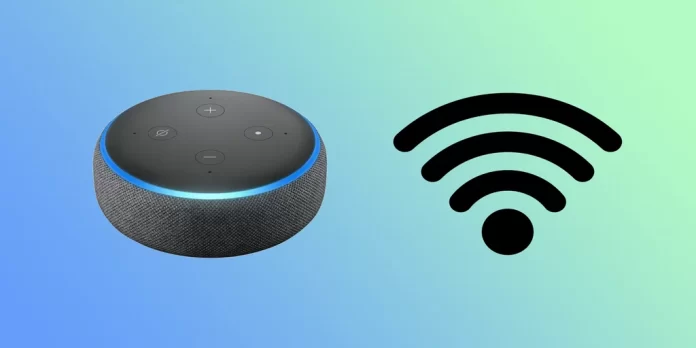Comme beaucoup d’autres appareils intelligents, Alexa nécessite une connexion Internet. Sans cette connexion, l’assistant virtuel intelligent ne pourra pas répondre correctement à vos demandes, car il ne pourra pas se connecter au nuage. Pour configurer Alexa, vous devez donc le connecter à votre réseau Wi-Fi.
Vous pouvez normalement le faire en utilisant l’application Alexa sur votre smartphone ou votre tablette. Mais que faire si vous n’avez pas l’application ou si votre téléphone ne fonctionne pas correctement ? Heureusement, il existe un moyen de connecter Alexa au Wi-Fi sans l’application.
En bref, vous devez vous rendre sur le site web d’Alexa à l’aide de votre navigateur web et vous connecter à votre compte Amazon. Ensuite, vous pouvez faire à peu près les mêmes choses que si vous aviez une application.
Examinons donc toutes les étapes plus en détail.
Comment connecter Alexa à un réseau Wi-Fi à l’aide d’un navigateur web ?
Le réglage ne fonctionne qu’avec les navigateurs Safari ou Firefox. Vous ne pourrez pas configurer Alexa avec les navigateurs Chrome ou Microsoft Edge.
Pour connecter votre Alexa au Wi-Fi sans l’application Alexa, procédez comme suit :
- Ouvrez n’importe quel navigateur web sur votre ordinateur et rendez-vous sur alexa.amazon.com.
- Vous devriez y trouver les instructions pour configurer Alexa via l’application. Mais vous devez cliquer sur Go to the previous version of alexa.amazon.com en haut de la page.
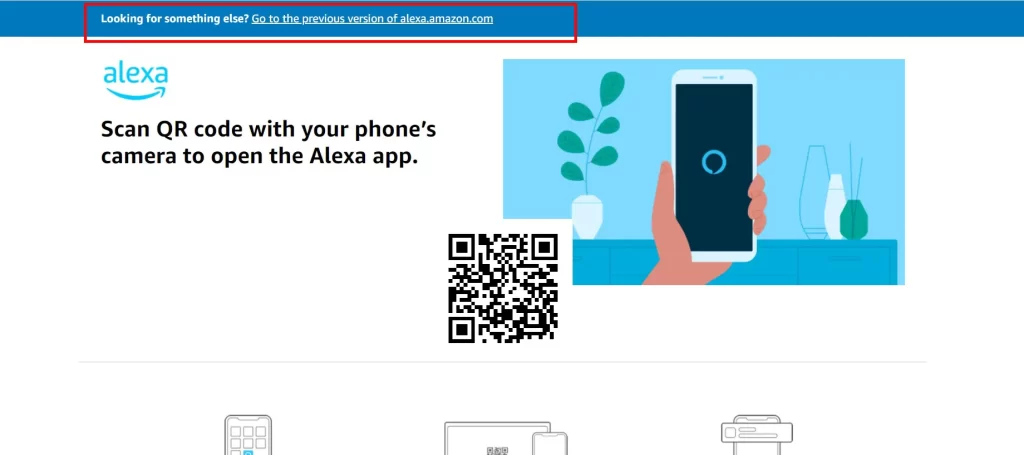
- Connectez-vous à votre compte Amazon ou créez un nouveau compte si vous n’en avez pas.
- Ensuite, allez dans Paramètres. Si vous ne trouvez pas cette option, consultez la barre latérale gauche de la fenêtre. Si elle n’est pas visible, agrandissez la fenêtre de votre navigateur ou effectuez un zoom arrière sur la page pour la faire apparaître.
- Sélectionnez Configurer un nouvel appareil.
- Choisissez l’appareil Alexa que vous souhaitez connecter à votre réseau Wi-Fi. Faites défiler vers le bas pour voir plus d’options.
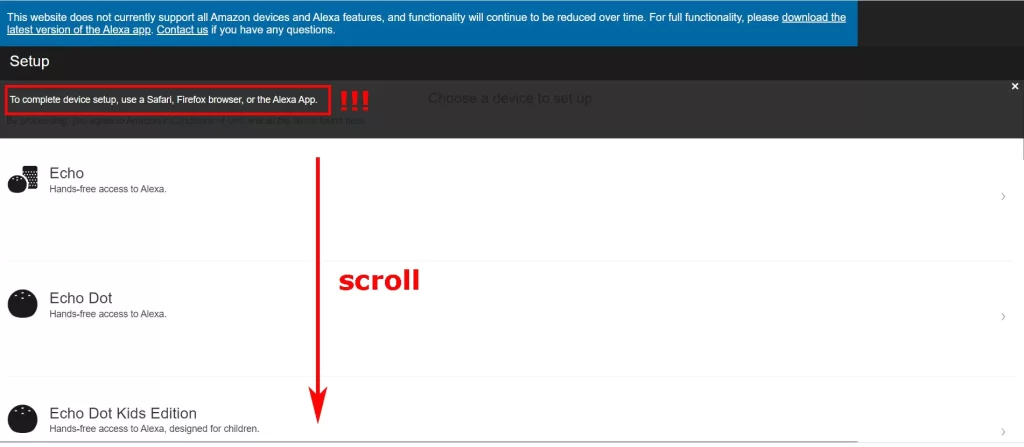
- Cliquez sur Continuer.
- Allumez ensuite votre appareil Alexa. Assurez-vous qu’il est branché et alimenté.
- Attendez que l’anneau lumineux d’Alexa devienne orange et cliquez sur Continuer. Si l’anneau lumineux de votre appareil ne devient pas orange, cliquez sur l’option « Don’t see the orange light ring ? » (Vous ne voyez pas l’anneau lumineux orange ?) pour continuer. Vous recevrez alors des instructions sur le bouton à appuyer sur votre appareil.
- Ensuite, accédez aux paramètres Wi-Fi de votre smartphone, tablette ou ordinateur. Ne fermez pas la fenêtre de votre navigateur web.
- Recherchez un réseau Wi-Fi appelé Amazon-XXX, où « XXX » est une série de chiffres et de lettres propres à votre appareil Alexa. Connectez-vous à ce réseau.
- Une fois la connexion à votre réseau Wi-Fi réussie, une fenêtre de confirmation s’affiche, indiquant que votre ordinateur est désormais connecté à votre appareil Alexa.
- Sélectionnez ensuite le réseau Wi-Fi auquel vous souhaitez connecter Alexa.
- Enfin, entrez votre mot de passe Wi-Fi et cliquez sur Connecter.
Soyez patient et laissez votre appareil Alexa se connecter au nouveau réseau Wi-Fi. Une fois la connexion établie, vous pouvez vérifier son fonctionnement en posant une question à Alexa. Par exemple, vous pouvez demander : « Alexa, quel temps fera-t-il demain ? » Si Alexa ne vous répond pas, il se peut qu’il y ait un problème avec le routeur ou le réseau.
Quelques conseils à garder à l’esprit :
- Assurez-vous que votre réseau Wi-Fi fonctionne correctement et que le signal est puissant.
- Gardez votre appareil Alexa à proximité de votre routeur Wi-Fi pendant la configuration.
- Si vous ne parvenez pas à vous connecter, essayez de redémarrer votre appareil Alexa et votre routeur Wi-Fi.
Si la connexion d’Alexa au Wi-Fi sans application peut sembler déconcertante, elle est en fait assez simple. Il convient de noter que même si vous disposez de l’application Alexa, vous pouvez rencontrer des problèmes pour connecter votre appareil au Wi-Fi. Dans ce cas, les étapes décrites ci-dessus peuvent s’avérer utiles.
Une fois que vous avez réussi à connecter votre appareil Alexa au Wi-Fi, vous pouvez commencer à l’utiliser pour écouter de la musique, programmer des rappels, contrôler des appareils domestiques intelligents, et bien plus encore. Il vous suffit de dire « Hey, Alexa », suivi de votre commande, et votre appareil agira.
Dois-je utiliser Alexa avec l’application ?
Non, vous n’êtes pas obligé d’utiliser Alexa avec l’application. L’application Alexa peut vous aider à configurer et à gérer votre appareil, mais elle n’est pas nécessaire pour utiliser Alexa elle-même.
Cependant, l’utilisation de l’application Alexa peut améliorer votre expérience avec Alexa. L’application vous permet de personnaliser les paramètres de votre appareil, de créer des routines et d’accéder à des fonctionnalités supplémentaires telles que Drop In et Announcements.
Bien que l’application ne soit pas nécessaire pour utiliser Alexa, elle peut s’avérer utile pour tirer le meilleur parti de votre appareil. En fin de compte, c’est à vous de décider si vous souhaitez ou non utiliser l’application.